Добавление репозитория пакетов OwnCloud:
OwnCloud недоступен в официальном репозитории пакетов Ubuntu 18.04 LTS. Но мы можем легко добавить официальный репозиторий пакетов OwnCloud в Ubuntu 18.04 LTS и установите OwnCloud с помощью диспетчера пакетов APT.
Сначала загрузите ключ GPG репозитория пакетов OwnCloud с помощью следующей команды:
$ wget -nv https: // скачать.owncloud.org / скачать / репозитории / производство / Ubuntu_18.04/Релиз.ключ -O Release.ключ

Ключ GPG должен быть загружен.

Теперь добавьте ключ GPG в диспетчер пакетов APT с помощью следующей команды:
$ sudo apt-key добавить - < Release.key
Теперь добавьте официальный репозиторий пакетов OwnCloud на свой компьютер с Ubuntu с помощью следующей команды:
$ echo 'deb http: // скачать.owncloud.org / скачать / репозитории / производство / Ubuntu_18.04 // '| sudo tee / etc / apt / sources.список.d / owncloud.список

Должен быть добавлен официальный репозиторий пакетов OwnCloud.

Теперь обновите кеш репозитория пакетов APT с помощью следующей команды:
$ sudo подходящее обновление
Кэш репозитория пакетов APT должен быть обновлен.
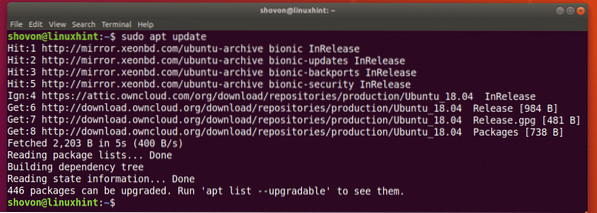
Установка и настройка Apache и MySQL для OwnCloud:
OwnCloud - это веб-приложение на основе PHP, работающее на веб-сервере Apache. OwnCloud также нужна база данных. В этой статье я буду использовать MariaDB / MySQL.
Вы можете установить веб-сервер Apache 2, сервер базы данных MariaDB, PHP и некоторые необходимые библиотеки PHP с помощью следующей команды:
$ sudo apt установить apache2 libapache2-mod-php mariadb-server mariadb-client php-bz2php-mysql, php-curl, php-gd, php-imagick, php-intl, php-mbstring, php-xml, php-zip

Теперь нажмите у а затем нажмите
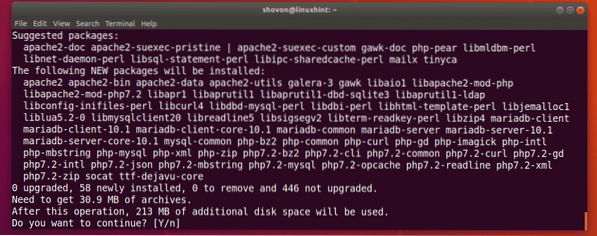
Необходимые пакеты загружаются.
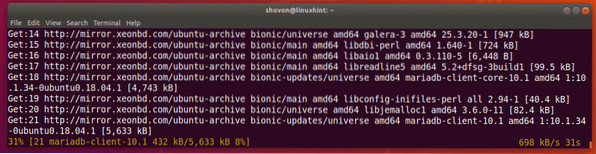
На этом этапе должны быть установлены все необходимые пакеты.
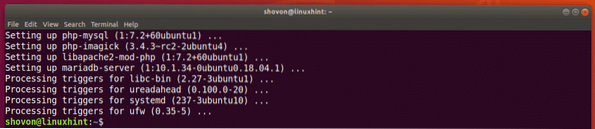
Теперь включите Apache 2 mod_rewrite модуль с помощью следующей команды:
$ sudo a2enmod переписать
Apache 2 mod_rewrite должен быть включен.

Теперь вам нужно создать пользователя MariaDB и базу данных для OwnCloud. Для этого войдите в консоль MariaDB как root с помощью следующей команды:
$ sudo mysql -u корень -p
Теперь введите свой корневой пароль MariaDB и нажмите

Вы должны войти в консоль MariaDB.
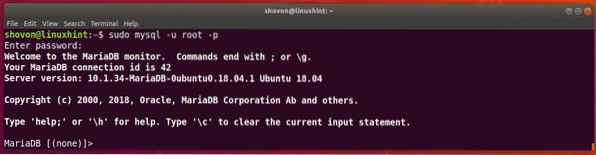
Теперь выполните следующую команду, чтобы создать новую базу данных owncloud:
MariaDB [(нет)]> создать базу данных owncloud;
owncloud база данных должна быть создана.

Теперь выполните следующую команду, чтобы создать пользователя MariaDB owncloud с паролем для входа ПАРОЛЬ (Я установлю его на owncloud):
MariaDB [(none)]> создать пользователя owncloud @ «localhost», идентифицированного «PASSWORD»;
Пользователь owncloud должен быть создан.

Теперь выполните следующую команду, чтобы предоставить все привилегии на owncloud база данных для пользователя owncloud:
MariaDB [(none)]> предоставить все права на owncloud.* на 'owncloud' @ 'localhost';
Все привилегии предоставлены.

Теперь выйдите из консоли MariaDB с помощью следующей команды:
MariaDB [(none)]> выйти
Веб-приложение OwnCloud будет установлено на / var / www / owncloud каталог. Итак, вам нужно изменить DocumentRoot вашего веб-сервера Apache 2, чтобы указать на / var / www / owncloud.
Для этого откройте файл конфигурации сайта Apache 2 по умолчанию с помощью следующей команды:
$ sudo нано / и т.д. / apache2 / сайты-включены / 000-по умолчанию.conf
Теперь найдите DocumentRoot линия и убедитесь, что она установлена на / var / www / owncloud как отмечено на скриншоте ниже.

Установка OwnCloud:
Теперь вы можете установить OwnCloud с помощью следующей команды:
$ sudo apt install owncloud-files
Пакет OwnCloud загружается.

Пакет OwnCloud должен быть установлен.
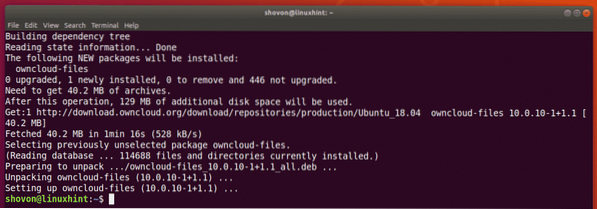
Теперь выполните следующую команду, чтобы перезапустить веб-сервер Apache 2, чтобы изменения конфигурации вступили в силу.
$ sudo systemctl перезапустить apache2
Настройка OwnCloud:
Теперь вам нужно получить доступ к OwnCloud из веб-браузера, чтобы настроить OwnCloud.
Сначала выполните следующую команду, чтобы найти IP-адрес вашего компьютера с Ubuntu.
$ ip aКак видите, в моем случае IP-адрес 192.168.21 год.128. Для тебя будет иначе. Поэтому убедитесь, что вы заменили его своим, где это необходимо.
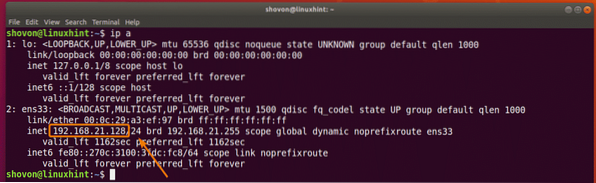
Теперь откройте веб-браузер и перейдите по адресу http: // 192.168.21 год.128. Вы должны увидеть следующую страницу. Здесь вам нужно создать учетную запись администратора OwnCloud, настроить, где OwnCloud должен сохранять свои данные, и настроить базу данных.
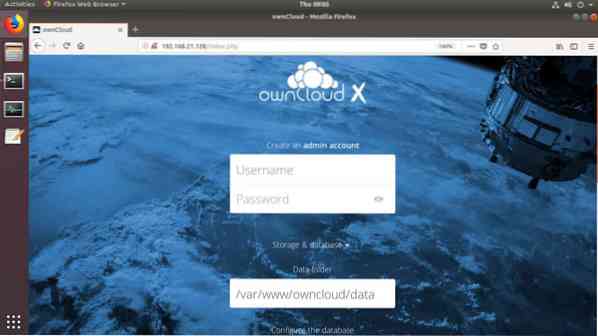
Теперь введите данные своей учетной записи администратора OwnCloud. Папка данных по умолчанию: / вар / www / owncloud / данные. Если вы хотите, вы можете изменить его на другой каталог, установленный на вашем компьютере с Ubuntu. Я оставлю значение по умолчанию.
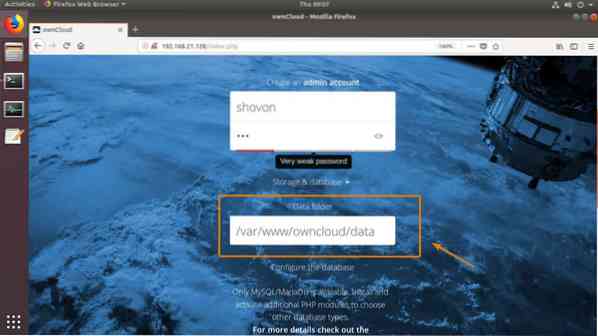
Теперь прокрутите немного вниз и введите учетные данные своей базы данных MariaDB. Как только вы закончите, нажмите Завершить настройку.
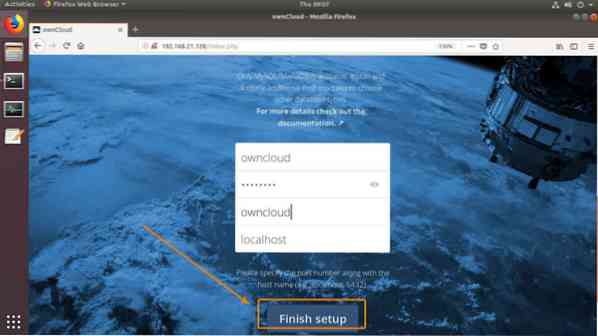
Теперь вы можете войти в свою учетную запись OwnCloud. Просто введите имя пользователя и пароль для входа и щелкните значок пересылки, как показано на снимке экрана ниже.
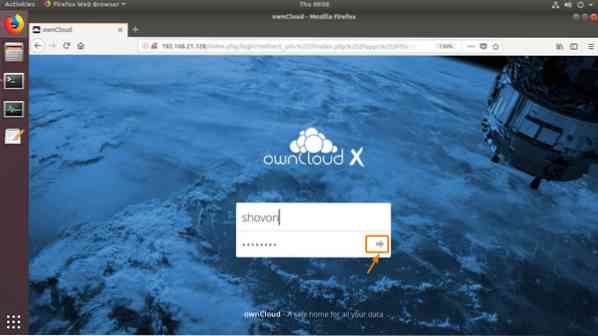
Нажми на Икс значок, чтобы закрыть всплывающее окно.
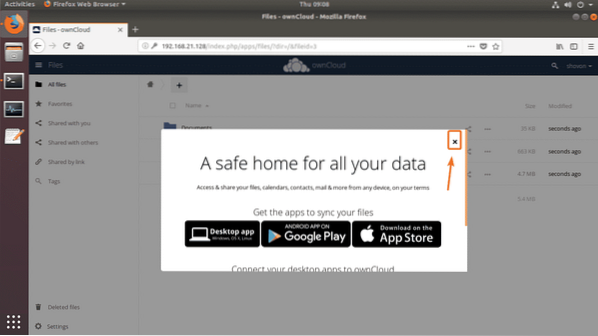
Вы должны увидеть панель управления OwnCloud. Отсюда вы можете управлять своими файлами, загружать новые файлы и выполнять другие административные задачи.
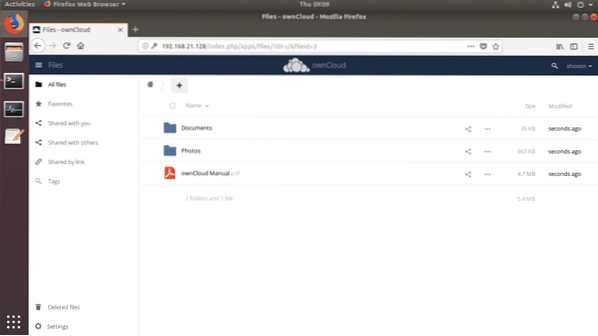
Итак, вот как вы устанавливаете OwnCloud на Ubuntu 18.04 LTS. Спасибо, что прочитали эту статью.
 Phenquestions
Phenquestions


